Bạn đang sở hữu một chiếc Chromebook và đã cài đặt nhiều ứng dụng Linux nhưng hiện tại không còn sử dụng? Việc gỡ bỏ các ứng dụng này khá đơn giản, nhưng điều quan trọng là phải chọn đúng lệnh dựa trên cách bạn đã cài đặt chúng. Trong bài viết này, tinhoccongnghe.net sẽ hướng dẫn chi tiết các phương pháp tốt nhất để gỡ cài đặt ứng dụng Linux khỏi Chromebook của bạn, giúp giải phóng dung lượng và tối ưu hóa hiệu suất thiết bị.
Đa Dạng Phương Pháp Cài Đặt Ứng Dụng Linux Trên Chromebook
Có nhiều cách khác nhau để một ứng dụng Linux có thể được cài đặt trên Chromebook của bạn. Bạn có thể đã sử dụng apt, Flatpak, Snap, hoặc thậm chí cài đặt các tệp .deb offline thông qua dpkg hoặc apt. Sự đa dạng này mang lại sự linh hoạt nhưng cũng yêu cầu bạn phải hiểu rõ từng phương pháp khi cần quản lý hoặc gỡ bỏ.
Tầm quan trọng của việc nhớ phương pháp cài đặt ban đầu
Để gỡ cài đặt một ứng dụng Linux, bạn sẽ sử dụng cùng một phương pháp mà bạn đã cài đặt nó. Vì vậy, hãy cố gắng nhớ xem bạn đã cài đặt phần mềm muốn gỡ bằng cách nào. Điều tuyệt vời là, ngay cả khi bạn quên, bạn có thể thử các lệnh khác nhau cho đến khi một lệnh hoạt động. Chẳng hạn, nếu bạn đã dùng Flatpak để cài Slack, bạn sẽ không thể gỡ cài đặt nó bằng apt khi thử theo cách đó.
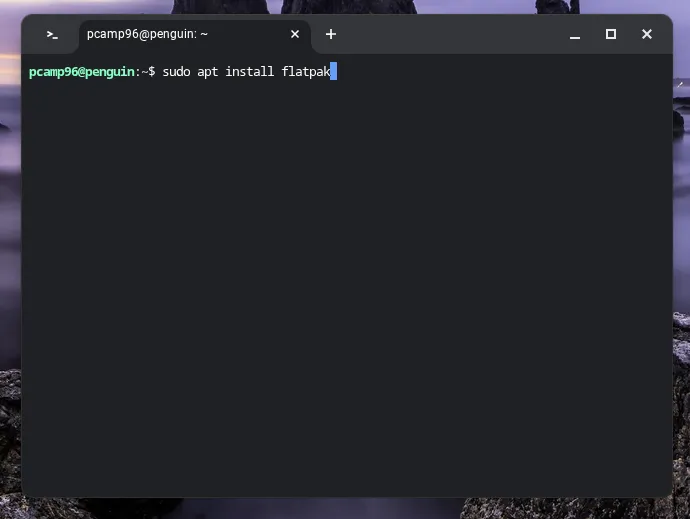 Màn hình terminal Linux trên Chromebook hiển thị việc cài đặt Flatpak thông qua apt.
Màn hình terminal Linux trên Chromebook hiển thị việc cài đặt Flatpak thông qua apt.
Cách tìm tên gói ứng dụng Linux nếu bạn quên
Nếu bạn thực sự không thể nhớ tên gói, việc tìm kiếm gói trên các trang web chuyên dụng có thể giúp ích. Gỡ cài đặt các gói .deb/apt khá đơn giản vì chúng được tích hợp sẵn trong Linux và thậm chí có một công cụ tìm kiếm tích hợp để tìm các gói trong kho apt. Tuy nhiên, với Snap và Flatpak, bạn sẽ cần tìm hiểu sâu hơn một chút.
Cả Snap và Flatpak (thông qua Flathub) đều cung cấp các trang web để bạn duyệt tìm gói. Khi tìm thấy gói bạn muốn gỡ cài đặt, bạn sẽ dễ dàng thấy tên gói, điều này sẽ hỗ trợ quá trình gỡ bỏ.
Hướng dẫn gỡ cài đặt gói .deb và ứng dụng dùng apt
Gỡ cài đặt các gói Debian hoặc các gói được cài đặt qua apt là dễ dàng nhất.
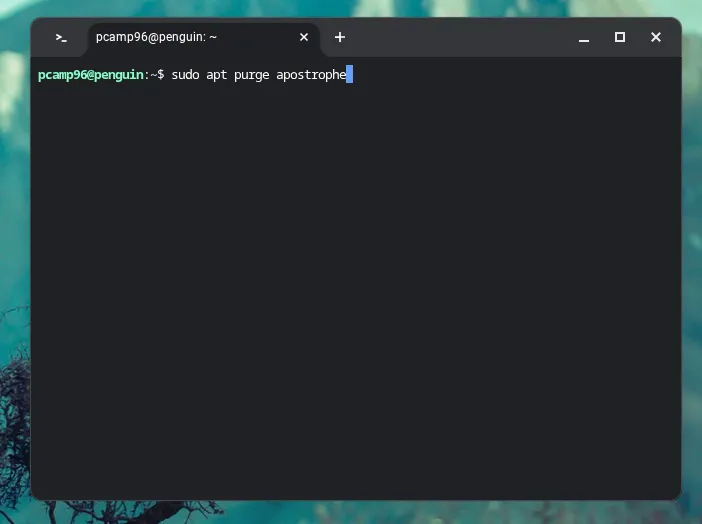 Màn hình terminal Linux trên Chromebook minh họa lệnh sudo apt remove để gỡ cài đặt ứng dụng.
Màn hình terminal Linux trên Chromebook minh họa lệnh sudo apt remove để gỡ cài đặt ứng dụng.
Đối với cả gói Debian và các gói được cài đặt qua apt, bạn sử dụng lệnh sudo apt remove package_name để chỉ gỡ cài đặt ứng dụng, hoặc sudo apt purge package_name để xóa ứng dụng và cả các tệp cấu hình liên quan. Lệnh purge thường được khuyến nghị nếu bạn muốn loại bỏ hoàn toàn dấu vết của ứng dụng khỏi hệ thống.
Nếu bạn đã gỡ cài đặt một ứng dụng chỉ với cờ -r hoặc remove tiêu chuẩn, và sau đó muốn xóa các tệp cấu hình hoặc các phụ thuộc không còn cần thiết, bạn có thể chạy lệnh sudo apt autoremove. Lệnh này sẽ loại bỏ bất kỳ phụ thuộc mồ côi (orphaned dependencies) nào đã được cài đặt bởi phần mềm mà bạn không còn sử dụng.
Hướng dẫn gỡ cài đặt ứng dụng Flatpak
Việc gỡ cài đặt các gói Flatpak cũng tương đối dễ dàng và hiệu quả.
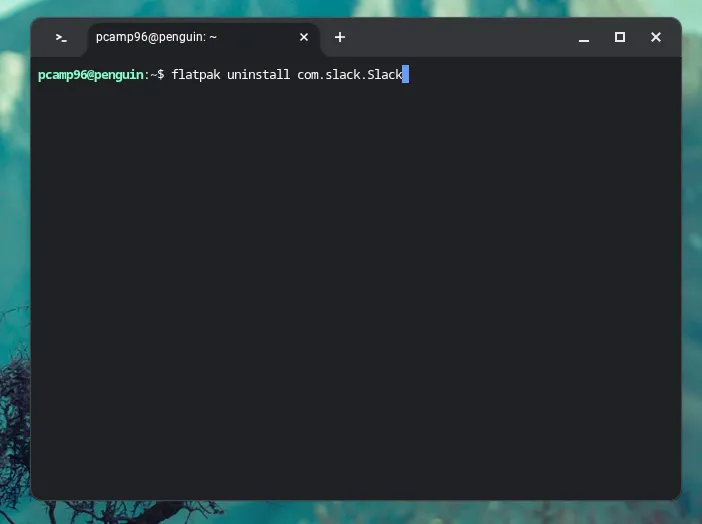 Dòng lệnh Flatpak trên Chromebook hiển thị cú pháp flatpak uninstall để loại bỏ ứng dụng.
Dòng lệnh Flatpak trên Chromebook hiển thị cú pháp flatpak uninstall để loại bỏ ứng dụng.
Cách đơn giản nhất để xóa một gói Flatpak là truy cập gói đó trên Flathub. Tại đó, bạn chỉ cần thay đổi lệnh trên trang từ flatpak install ... thành flatpak uninstall ... và chạy trong terminal của Chromebook.
Phương pháp này sẽ đảm bảo gỡ bỏ cả ứng dụng và bất kỳ phụ thuộc mồ côi nào của nó. Nếu có các phụ thuộc vẫn đang được sử dụng bởi các ứng dụng khác, Flatpak sẽ giữ lại chúng để không làm hỏng các chương trình bạn vẫn đang dùng, đảm bảo tính ổn định của hệ thống.
Hướng dẫn gỡ cài đặt ứng dụng Snap
Gỡ cài đặt các gói Snap vừa đơn giản nhưng cũng phức tạp hơn so với cả apt và Flatpak.
Mặc dù Snap được thiết kế để trở thành một trình quản lý gói dễ sử dụng, nhưng nó lại là một vấn đề gây tranh cãi đối với người hâm mộ Linux. Một số người thích nó, số khác lại không, và một phần là do cách Snap gỡ bỏ (hoặc không gỡ bỏ) ứng dụng khi được yêu cầu.
 Giao diện terminal Linux trên Chromebook minh họa lệnh sudo snap remove để gỡ bỏ ứng dụng Snap.
Giao diện terminal Linux trên Chromebook minh họa lệnh sudo snap remove để gỡ bỏ ứng dụng Snap.
Chạy một lệnh đơn giản sudo snap remove package_name chỉ xóa gói ứng dụng đó, nhưng có thể để lại rất nhiều phụ thuộc. Trên thực tế, đôi khi nó vẫn có thể khiến ứng dụng chiếm hàng trăm megabyte dung lượng ổ đĩa của bạn, mặc dù nó không còn truy cập được nữa.
Lệnh sudo snap remove --purge package_name có mục đích xóa ứng dụng và mọi thứ liên quan đến nó, giải phóng dung lượng lưu trữ của bạn. Tuy nhiên, hiệu quả của nó đôi khi không nhất quán. Đã có nhiều báo cáo về việc người dùng sử dụng cờ --purge để gỡ cài đặt ứng dụng Snap, nhưng ứng dụng vẫn còn trên hệ thống và có thể khởi chạy được, mặc dù không hiển thị trong Snap List.
Nhìn chung, tinhoccongnghe.net khuyên bạn nên tránh sử dụng Snap khi có thể. Nếu đã sử dụng, hãy quay lại và xác minh rằng mọi thứ đã được loại bỏ hoàn toàn sau khi gỡ cài đặt ứng dụng thông qua Snap để đảm bảo hệ thống của bạn sạch sẽ.
Tối ưu hóa không gian lưu trữ và hiệu suất Chromebook với Linux
Có quyền truy cập vào Linux trên ChromeOS là một trong những yếu tố làm cho Chromebook trở nên mạnh mẽ. Bạn có thể cài đặt (và gỡ cài đặt) một loạt các chương trình không có sẵn trên cửa hàng ứng dụng Chrome. Điều này mở rộng hơn nữa tính linh hoạt của Chromebook, đồng thời cho phép bạn thử nghiệm phần mềm Linux mà không cần một máy tính xách tay hoặc máy tính để bàn Linux chuyên dụng.
Việc quản lý và gỡ bỏ các ứng dụng Linux không cần thiết không chỉ giúp giải phóng không gian lưu trữ quý giá mà còn cải thiện hiệu suất tổng thể của Chromebook. Bằng cách áp dụng các phương pháp gỡ cài đặt phù hợp với từng loại gói, bạn có thể duy trì một môi trường Linux sạch sẽ và hiệu quả, tối đa hóa trải nghiệm làm việc và giải trí của mình.
Xem thêm: Khám phá 7 ứng dụng Linux tuyệt vời bạn nên thử ngay trên Chromebook của mình để tối ưu hóa năng suất và trải nghiệm.